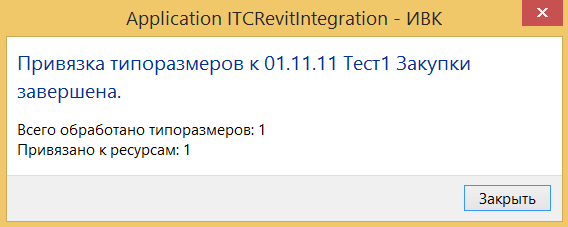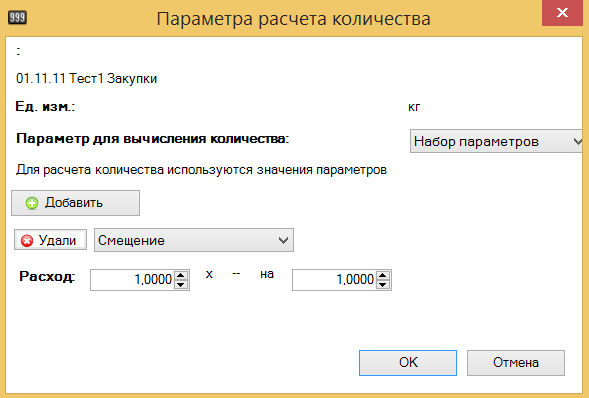Действующий
Если идентификатор проекта изменяется (вручную, либо при изменении или удалении проекта на сайте ИСП или в системе Папир) и проект Revit содержит выгруженные элементы, то будет предложено окно выбора возможных действий (рисунок 13).
История изменений идентификаторов доступна по кнопке «История изменений» главного окна (рисунок 14).
В случае, если при смене идентификатора с портала удалялись выгруженные элементы, в истории привязок привязки сохраняются. На рисунке 8 признак, что привязка сохранена, отображается в колонке «?».
Добавление, удаление привязки, а также установка расхода и параметров для расчета количества возможно только для семейств, не находящихся в каталоге, семейств, удаленных из каталога, семейств, переименованных в каталоге (см. СТО МИ пользователя «Каталог семейств»). Для семейств из каталога, соответствующие команды будут недоступны.
В проекте доступна только привязка семейства только к единичному ресурсу. Привязка семейства к продукции осуществляется через каталог семейств (см. СТО МИ пользователя «Каталог семейств»).
Калькуляция проекта на портале хранится в виде единичных ресурсов. Поэтому чтобы из проекта Revit получить калькуляцию на портале нужно сопоставить элементы с единичными ресурсами.
Сопоставление элемента с единичным ресурсом происходит на уровне типоразмера. То есть каждый типоразмер в одном или нескольких семействах может быть привязан к одному или к разным ресурсам.
Для того чтобы сопоставить типоразмер(ы) семейства с ресурсом нужно в дереве модели проекта выбрать необходимое семейство или типоразмер (семейство обозначено знаком « », а типоразмер знаком «
», а типоразмер знаком « ») и на панели инструментов, либо в контекстном меню выбрать пункт
») и на панели инструментов, либо в контекстном меню выбрать пункт  «Связать элемент(ы) с ресурсом(ами)» (рисунок 15).
«Связать элемент(ы) с ресурсом(ами)» (рисунок 15).
В каталоге необходимо выбрать ресурс, который будет связан с семейством или типоразмером. Для этого следует воспользоваться поиском ресурса по его названию.
Если выбранный ресурс не является группой и не удален, то кнопка «OK» станет активной. Выбор можно также осуществить двойным нажатием на ресурс.
После выбора ресурса отобразится информационное окно с сообщением, сколько элементов (типоразмеров) было привязано к ресурсу (рисунок 17).
Если для сопоставления был выбран типоразмер семейства, то к ресурсу будет привязан лишь выделенный типоразмер. Если же выделено семейство, то к ресурсу будут привязаны все типы, находящиеся в данном семействе.
Типоразмеры, у которых отсутствует сопоставление с ресурсами, помечаются в дереве модели знаком « » (рисунок 18).
» (рисунок 18).
Привязку элементов к ресурсу необходимо производить из того файла, где этот элемент находится. Привязать к единичным ресурсам элементы, которые находятся в связанном файле – невозможно. Если в различных файлах используются одинаковые семейства и типоразмеры с одинаковой привязкой к ресурсам, необходимо воспользоваться обменом данных (см. раздел «Обмен данных о привязке к ресурсу, расхода, материалов»).
Существует возможность просмотра привязанных ресурсов. Для этого следует выбрать элемент в проекте, либо типоразмер в диспетчере проектов и в кнопке с выпадающим списком «Инструменты» на вкладке «ИВК» выбрать «Открыть карточку привязанного ресурса» (рисунок 19).
По умолчанию, количество ресурса, при выгрузке элемента на портал, равно единице. То есть одна единица ресурса равна одному элементу. Существуют элементы, которые не соответствуют одной единице ресурса, не имеют материала, которому можно задать ресурс и расход, то есть их нельзя выгрузить способом, описанным в главе «Работа с материалами». Примером такого элемента может служить труба (водопроводная, канализационная и т.п.), количество которой необходимо измерять в метрах. В проекте может содержаться большое количество труб различной длины, следовательно, вариант одна труба, одна единица ресурса в таком случае не подходит.
Для корректной выгрузки количества ресурса на портал, необходимо определить «Параметр вычисления количества». По умолчанию система подбирает параметры, которые можно использовать для расчета количества при выгрузке в РВ, в зависимости от указанных в привязке данных и используемых в проекте версиях семейства. Если в различных версиях семейства в проекте используются различные параметры, то берутся параметры для текущей версии семейства.
Если для текущей версии семейства проекта в привязке семейства параметр не указан, то необходимо задать его, выбрав соответствующий пункт в контекстном меню дерева модели (рисунок 20). Параметр задается для каждого типоразмера.
Если система подобрала параметр, указанный при выгрузке семейства в каталог для этой версии семейства или более ранней, то данный пункт меню недоступен.
В окне выбора параметра для подсчета количества (рисунок 21), необходимо выбрать из списка какой параметр использовать при подсчете количества ресурса, при выгрузке на портал: Единица – в этом случае один элемент соответствует одной единице ресурса, или Длина – в этом случае количеством будет являться длина элемента. По умолчанию таковым параметром является «Единица» (ее можно не задавать).
Пример выгрузки элемента на портал с параметром подсчета количества Длина, представлен на рисунках 22 и 23.
Возможны случаи, когда при вычислении количества ресурса нужно использовать значение не одного параметра, а нескольких, либо в качестве количества необходимо взять отличное от Длины или Единицы. В этом случае, в качестве параметра для вычисления количества необходимо указать «Набор параметров» (рисунок 24).
Выбрав «Набор параметров», появится кнопка «Добавить», с помощью которой можно добавить параметры, которые будут учитываться при расчете количества. Если выбрано несколько параметров, то при расчете количества значения этих параметров будет суммироваться. Так в примере, указанном на рисунке, при расчете количества будет использован параметр элемента Смещение.